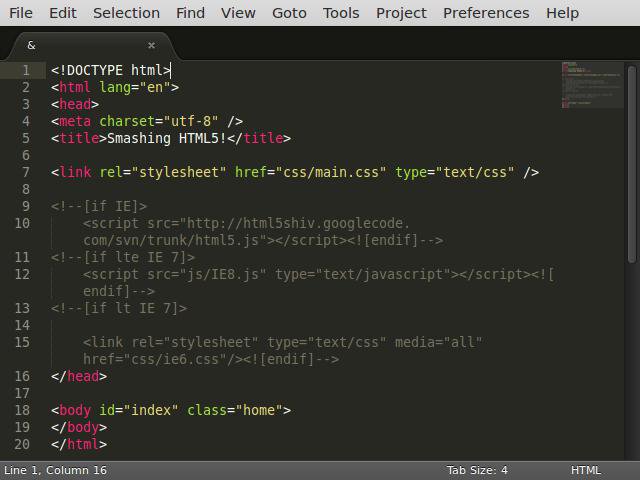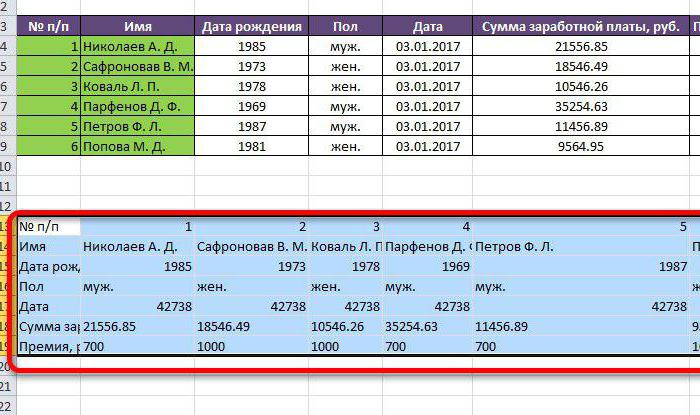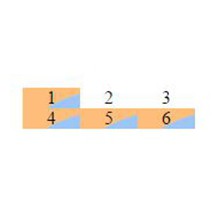HTML-táblázat létrehozása. A színek táblázata
A kezdő webmestereknek szembe kell nézniüksok probléma. Úgy tűnik, hogy manapság sablonokat használhat a saját webhelyek létrehozásához, de a baj az, hogy nem mindig rendelkeznek a szükséges tulajdonságokkal, majd létre kell hoznia egy weboldal tervezését a semmiből, vagy módosítania kell a már meglévő kódot. Itt kell ismernie a HTML-kódot és minimális fogalmakat arról, hogyan állíthatja be az oldal hátterét és színét, beilleszthet egy képet vagy videót, táblázatot készíthet a HTML-ben.
Első lépések az asztalon
Az egyik legnehezebb dolog a jelölésbenA HTML oldalak táblák. És a probléma nem a címkék bonyolultságában van, ami valójában nem olyan nehéz emlékezni, de a kód írásakor könnyen hibákat követhet el - felejts el írni egy extra vonalat vagy cellát, írd a szöveget rossz helyen és más apró dolgokat . És minél nagyobb a tábla, annál nagyobb a véletlen hiba.
Ezért, ha HTML táblázatot szeretne létrehozni, javasoljuk, hogy a lehető leginkább koncentráljon és ne legyen elterelve.

Először is fel kell hívni a jövőben táblát egy darab papírra, jelölés, amelyben sejt lesz, valamint figyelembe véve a maguk számára az alapvető paramétereket egy sajátos eleme.
Ezután számolja ki a sorok számát atáblázatot és a cellák számát minden sorban. Azt is javasoljuk, hogy vegye figyelembe az olyan elemeket, mint a táblázatban, a háttérszínben, a határokban, a szövegben lévő képek jelenléte. Csak ezt követően elkezdheti létrehozni a HTML táblát a rögzített adatok felhasználásával.
A szerkesztő
Így létrehozott egy táblázatot. Most meg kell választanod a megfelelő szerkesztőt a létrehozásához. Kiválaszthatja a speciális tervezőket, és táblát hozhat létre benne. Ezzel a szoftverrel nem lehet nehezebb létrehozni egy táblázatot, mint egy Word-dokumentumban. Kiválaszthat egy olyan programot, mint a FrontPage. Annak ellenére, hogy a program meglehetősen régi, segítséget nyújt jó helyek létrehozásához, ezen kívül egynél több oktatóprogram is található.
Ha egy HTML táblát szeretne létrehozni aspeciális kódot, akkor erre a célra rendszeres jegyzettömböt vagy normál Word-dokumentumot használhat. Itt azonban keményen kell dolgoznod, mert sokáig kódot kell írni.
Használhatja a beépített szerkesztőtmaga a motor motorja. Így, ha sok motort hozunk létre, akkor különböző elemeket, például táblázatokat lehet hozzáadni. Még akkor is, ha a szerkesztő alapvető képességei nem felelnek meg neked, a kód módosítása egyszerűbb lesz, mint a semmiből.
címkék
Függetlenül attól, hogy melyik szerkesztő vagya html táblázatban való megkezdése előtt használni fogja a fő címkéket. Ezek közül három - <table>, <tr> és <td>. Ne feledje, hogy az összes címke párosítva van. Az első címke a táblát egészként jelöli, a második pedig a karakterláncot, a harmadik pedig a stringet adja meg.

Egy kicsit többet a címkékről. A tábla mindig a <table> címkével kezdődik, és a </ table> kifejezéssel fejeződik be. Bármely böngésző esetében ez a szimbólum annak a ténynek, hogy a táblázat előtt van. További sorokat írunk, amelyek megnyitják a <tr> és a </ tr> címkét. Minden sor a <td> és </ td> címkéket használja a cellák számának meghatározásához.
Így a 2x2-es táblázat kódja így fog kinézni:
<Táblázat>
<tr> <td>
</ td> <td> </ td> </ tr>
<tr> <td> </ td> <td> </ td> </ tr>
</ table>
A kijelölt szerkesztőbe másolhatja a táblázatot az oldal HTML-jébe.
A táblák, sorok és cellák paraméterei
Tehát megszüntettük az alapkódot. Most beszéljünk arról, hogyan lehetne javítani az asztalt, hogy fényesebbé és vonzóbbá válhassunk. Ehhez ismernie kell a címkék alapvető paramétereit. A nyitó címkén belül vannak írva, mindegyik paraméter után egyenlő jelzéssel, majd annak értéke, amit idézett. Például egy HTML táblázatban a háttér a következő: <táblázat bgcolor = "#FFFFFF">.
Íme néhány alapvető paraméter, amelyek a leghasznosabbak lesznek. Kezdjük magunkkal a táblával.
Tehát beállíthatja a határhatár-paraméter szélességét, amely bármilyen numerikus értéket vehet fel. A határszín beállítja a határszínt. A háttér beállítása a bgcolor.
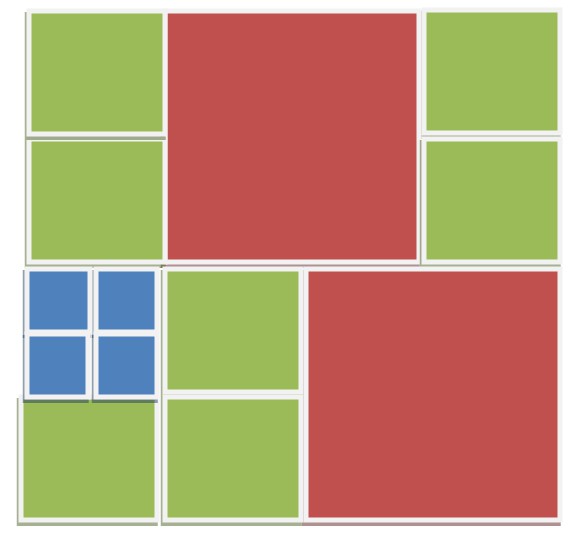
Ha az asztal hátterét szeretné képezni, használja a hátteret, és írja fel a kép URL-címét.
Illessze az oldal tartalmát az asztal köré az igazítási paraméterrel, amely az értékeket a bal, a középső és a jobb oldali értékre állíthatja.
Használhatja a <caption> párosított címkét, amelyet közvetlenül a nyitó <table> címke után rendelünk hozzá.
Egy kicsit a karakterlánc paramétereiről. A karakterláncban lévő cellák színét a bgcolor használatával határozzuk meg. A szöveget vízszintesen igazíthatja a paraméterrel (balra, középre vagy jobbra), függőlegesen - érvényben (a felső, középső vagy alsó értéket veszi fel).
A cella vonatkozásában meg lehet jegyezni, hogy a háttérszín és a háttérkép ugyanazokkal a paraméterekkel kerül beállításra, mint a teljes tábla esetében. Illessze a szöveget az igazítással és az érvényességi beállításokkal.
Vannak speciális paraméterek - colspan és rowspan. Az első segítségével beállíthatja az oszlopok számát, amelyekre a cellák kiterjednek. A második meghatározza a sorok számát, amelyekre ez a sejt kiterjedhet.
Ez a leghasznosabb lehetőségek.
A színek táblázata
Tegyük fel néhány szót egy ilyen hasznos dologrólszínskála. Az oldal hátterének, a szöveg színének, a linkek és egyéb elemek beállítására szolgál. A színes tábla körülbelül 216 színt és árnyalatot tartalmaz. Mindegyikük saját hexadecimális kóddal rendelkezik.
A kód maga a rács jeleivel kezdődik és tartalmazzahárom pár szám vagy betű. Például a táblázat zöld színének kódja # 007F0. Minden pár a három elsődleges szín - a piros, a zöld és a kék - intenzitását jelzi. A táblázat használatával kiválaszthatja a szükséges színt, és beállíthatja a kód használatával.
Ha nem tudja használni a táblázatot, akkor a színt a saját nevével angolul állíthatja be.
tartalom

Néhány szó a tartalomról. Természetesen leggyakrabban láthatjuk a szöveget a HTML táblában, de ez nem jelenti azt, hogy csak ott helyezhetjük el. A cellák és a vonalak tartalmazhatnak rajzokat, hang- és videofájlokat, linkeket is.
Szöveg vagy egyéb információ cellaba (egy sorba) történő beillesztéséhez két címke között kell regisztrálni. Például: <td> név </ td>. A cellában megjelenik a "Név".
Grafikus információkat és médiafájlokat helyezhet el speciális címkékkel - <img>, <audio> és <videó>.
tippek
Végül adjon néhány hasznos tippet, amely segít gyorsan létrehozni egy HTML táblázatot bármely összetettségről.

Táblázat írása esetén először javasoljukaz asztal címkéi és fő paraméterei. Ezután írja le a vonalcímkéket. Indítsa el az egyes párokat egy új sorral. Így láthatod, hány sor van az asztalodban. Szintén írja le a string vagy string paramétereket, ha azok eltérnek az alapértékektől. Aztán javasoljuk, hogy regisztráljon minden cellát, egy új sorból is. És kívánatos, hogy egy vagy két behúzást kapjunk a széltől. Így nyilvánvalóan jól látja a kód szerkezetét.
A cellák és a karakterláncok tartalmát már a legvégén írják, amikor készen áll a táblázat keretére.